文章目录
- 前言
- 减少异常断点
- 修改JVM参数配置
- 清理索引与缓存
- 管理插件
前言
虽然IDEA 使我们平时的开发变得高效,但是随着公司项目的复杂度和规模的增长,IDEA 的启动和调试速度可能会因为一些原因变得特别慢,影响开发效率(亲身体验)。这篇文章介绍一下自己解决IDEA 启动过慢和调试过慢的几种方案,希望可以帮助到大家!

减少异常断点
我觉得这点可能是大多数开发者解决这个问题的最佳答案。起初,我以为IDEA断点过多只会影响调试速度,直到有天,我实在受不了启动和调试IDEA的墨迹了,就疯狂了解这块知识:
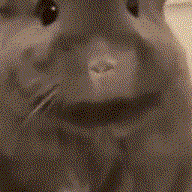
当在IDEA中设置断点后,IDE需要在运行时加载调试信息,包括线程上下文、变量快照。如果断点过多,IDEA需要在启动时加载大量的调试信息,这会消耗更多的时间和资源,从而导致启动速度变慢。
断点不仅会影响调试速度,还会在启动的过程中产生额外的性能开销。每个断点都需要IDEA在运行时进行监控和检查,以确保在触发断点时能够正确地暂停程序。所以断点过多,这些性能开销会累积起来,从而导致调试过程变得缓慢和卡顿。

解决这个问题只需要我们干掉断点就好了,如果需要调试等启动后再打断点DEBUG就好了。
如果上面方法没有解决你的问题,再继续往下看!!!
修改JVM参数配置
IDEA启动过慢,可能是因为JVM参数配置不当导致的。IDEA的JVM参数配置在idea.vmoptions文件中,首先找到我们IDEA的安装目录,打开bin文件夹:

我的这个版本IDEA默认的配置如下:
-Xms128m
-Xmx512m
-XX:ReservedCodeCacheSize=384m
-XX:+UseG1GC
-XX:SoftRefLRUPolicyMSPerMB=50
-XX:CICompilerCount=2
-XX:+HeapDumpOnOutOfMemoryError
-XX:-OmitStackTraceInFastThrow
-ea
-Dsun.io.useCanonCaches=false
-Djdk.http.auth.tunneling.disabledSchemes=""
-Djdk.attach.allowAttachSelf=true
-Djdk.module.illegalAccess.silent=true
-Dkotlinx.coroutines.debug=off
那么这些配置代表什么意思呢?
-Xms和-Xmx参数:
-Xms:JVM初始堆内存大小。
-Xmx:JVM最大堆内存大小。
-XX:ReservedCodeCacheSize参数:
JVM用于编译后的代码占用的内存大小。
-XX:+UseG1GC:启用G1垃圾收集器,G1收集器可以更有效地管理内存和减少垃圾收集停顿时间。
-XX:MaxGCPauseMillis:垃圾收集的最大停顿时间(这里注意是毫秒)。
-XX:+HeapDumpOnOutOfMemoryError:在内存溢出时生成堆转储文件,有助于我们分析内存泄漏问题。
如果我们的电脑运行内存只有8G,建议以下这样配置:
-Xms512m
-Xmx1024m
-XX:ReservedCodeCacheSize=300m
-XX:+UseConcMarkSweepGC
-XX:SoftRefLRUPolicyMSPerMB=50
如果你的电脑运行内存是16G的话,建议这样配置:
-Xms1024m
-Xmx2048m
-XX:ReservedCodeCacheSize=500m
-XX:+UseConcMarkSweepGC
-XX:SoftRefLRUPolicyMSPerMB=50

清理索引与缓存
如果我们使用IDEA时间比较久的话,会产生各种各样类型的缓存,比如说索引缓存、编译缓存、本地历史记录和文件系统缓存。这些缓存文件会占用我们越来越多的磁盘空间,会拖慢IDEA的运行效率。而且,缓存中的数据有可能会出错或者失效,索引缓存不准确,编译缓存包含了旧的或无效的数据,这些都可能会导致我们的IDEA启动过慢!!!
况且:重启能解决99%的问题,剩下的1%就是我们要换电脑了(手动狗头)
解决方法:通过File -> Invalidate Caches / Restart来重置IDEA的内部状态

管理插件
IDEA启动过慢,也可能是一些不必要或者过时的插件在启动时消耗不必要的资源导致启动速度变慢。因为有些插件可能在后台执行耗时的任务,影响整体性能。
在IDEA中,通过File -> Settings…(或者直接Ctrl+Alt+S快捷键)来打开设置对话框,在左侧导航栏中选择Plugins来管理插件的启用状态。然后重启试一下!

本篇文章到这里就结束了,如果大家有其他的解决办法,也可以在评论区和大家分享一下哈!遇到问题也可以打在评论区!



























 3115
3115

 被折叠的 条评论
为什么被折叠?
被折叠的 条评论
为什么被折叠?










